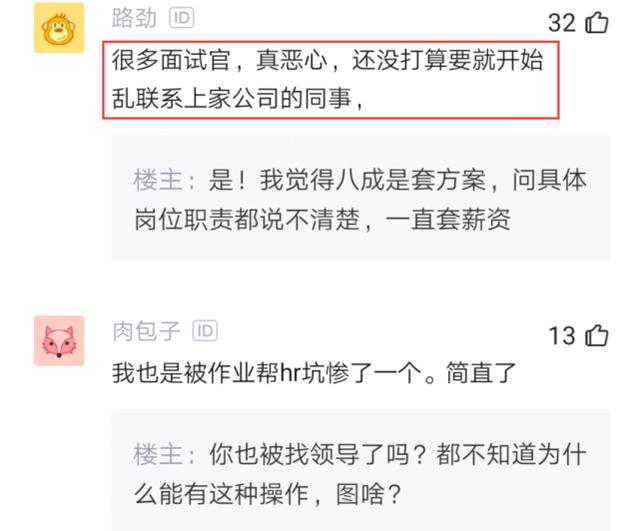excel打印的设置方法(EXCEL中打印技巧职场新手必备)

1、设置纸张大小

方法一:菜单【页面布局】-【纸张大小】,选择需要的纸张大小;
方法二:菜单【文件】-【打印】-“A4”(默认是A4),选择需要的纸张大小;
方法三:点击【页面设置】,纸张大小可以选择修改。
2、设置纸张方向

方法一:菜单【页面布局】-【纸张方向】,可以选择横向或纵向;
方法二:菜单【文件】-【打印】-“纵向”,可以选择横向或纵向;
方法三:点击【页面设置】,纸张方向可以选择横向或纵向。
3、设置缩放比例
打印时的纸张的大小是固定的,还可以进行缩放,缩放的目的是调整表格的大小,让他更适合纸张的大小,下图命令可以对缩放进行设置:
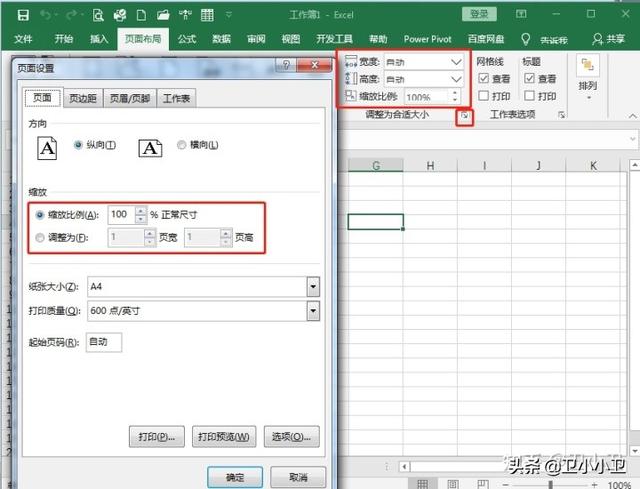
缩放比例:100%就是正常尺寸,超过100%就是放大,小于100%就是缩小。工具栏缩放比例与“页面设置”中的缩放比例功能相同。
调整为:**页宽**页高:一页宽,就是说表格的宽度不超过一页宽,一页高同理。如当打印表格式部分列超出了打印区域需要打印两张,这时可以使用缩放调整为1页宽,会自动缩放到一页纸宽度。工具栏宽度**页、高度**页与“页面设置”中“调整为”功能相同。
调整缩放比例还可以在打印预览时调整,如下图:
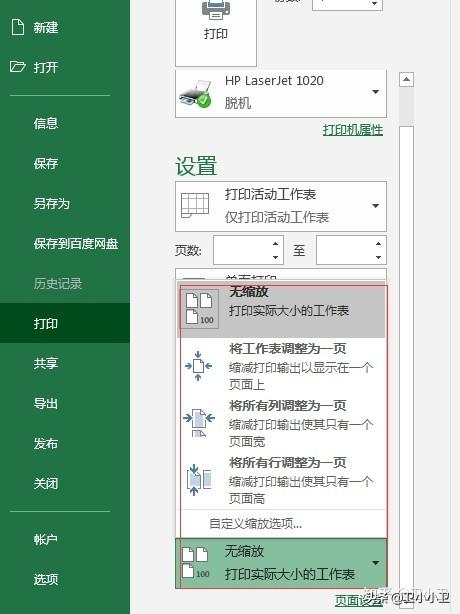
无缩放:同缩放比例100%;
将工作表调整为一页:即将工作表所有内容在一页纸上打印出来,宽度和高度同时缩放;
将所有列调整为一页:即缩放调整为宽度1页;
将所有行调整为一页:即缩放调整为高度1页;
4、设置起始页码
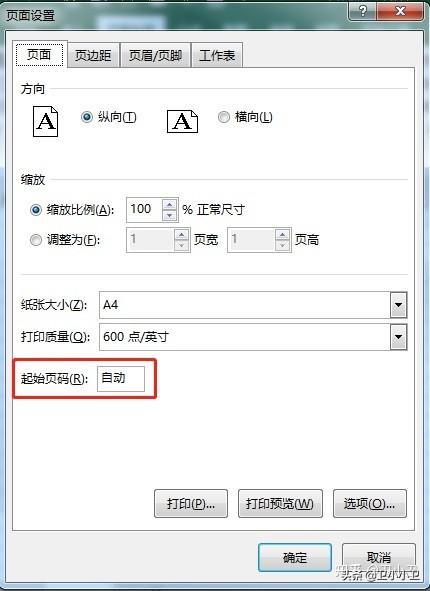
打印起始页码默认设置为“自动”,即从第一页开始。如果打印的第一页页码不是实际第一页时,将起始页码修改打印即可。如打印的第一页页码应为3,起始页码修改为3打印即可。
5、设置页边距
表格打印出来打印的内容和纸张的四个边缘之间的空白区域,这个空白区域就是页边距。分别为:左页边距、右页边距、上页边距、下页边距。
快捷设置:
在菜单【页面布局】下【页边距】命令可以快捷设置常规、宽、窄及上次自定义页边距。
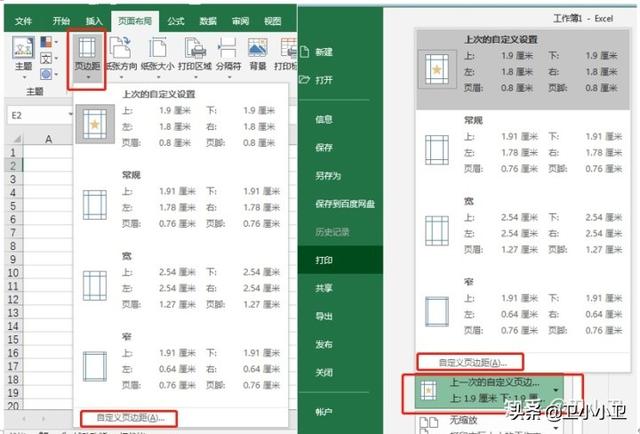
自定义页边距:
点击“自定义页边距”进入“页面设置”页边距页签。可以根据文件格式要求自定义页边距及页眉页脚宽度,单位为厘米。页眉页脚宽度是指页眉页脚至顶端或底端的举距离。
居中方式可以选择勾选“垂直”或“水平”居中,即打印的表格在纸张中垂直或水平居中。
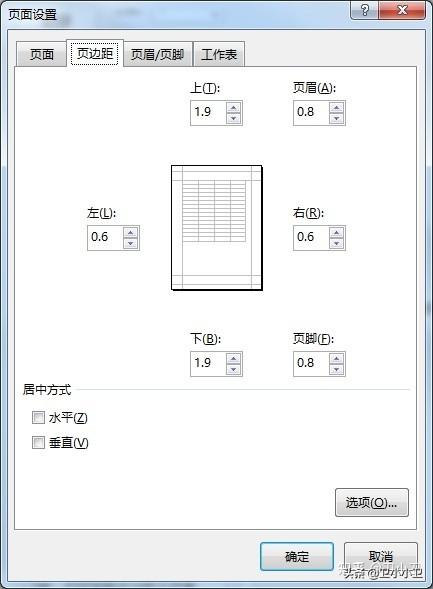
手动设置页边距(一):
进入打印预览界面,点击右下角“显示边距”按钮,会出现页边距调整线,鼠标拖动可以随意调整页边距。
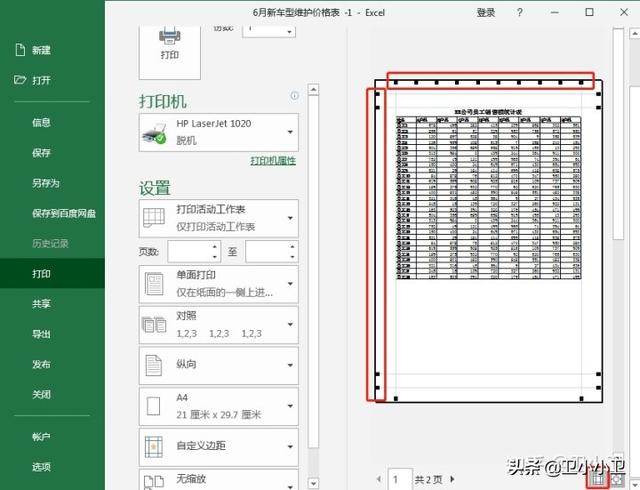
手动设置页边距(二):
在页面布局视图下也可以调整页边距,把鼠标放在标尺两端位置(下图红框)光标变为左右双向箭头是拖动,同时会显示页边距数值。

6、设置页眉页脚
页眉是在页面顶端,主要一些公司的名称、LOGO、文件名等,页脚是在页面的底部,主要是放一些页码、打印日期等。
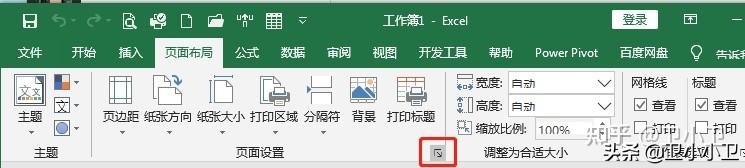
点击菜单【页面布局】-“页面设置”功能区域右下角小箭头,进入页面设置窗口,点击“页眉/页脚”页签,可以对页眉页脚进行设置:
内置页眉/页脚:

在EXCEL里面有一些再带的页眉和页脚格式可以选择,页眉选项上方是页眉预览区域,页脚下方是页脚预览区域。
“随文档自动缩放”:是指页眉页脚里面的内容会随着文档的内容变大而变大、变小而变小。默认勾选,如果取消勾选,页眉页脚的大小是固定的,不会随着文档里面的内容缩放。
“与页边距对齐”:调整左右页面距时,页眉页脚跟随着页边距调整位置。默认勾选,如果取消勾选,页眉页脚的位置是固定的,不会随着页边距的调整改变打印位置。
自定义页眉/页脚(一):
进入“页面设置”窗口“页眉页脚”页签,点击“自定义页眉”或者“自定义页脚”进入自定义页眉或者页脚窗口,页眉页脚窗口功能一样:

自定义页眉或页脚,分别分为左部、中部、右部,分别显示在打印页面的左中右。可以分别做三个区域进行设置。
窗口命令功能依次为:
1、设置文本显示的格式:可以对字体、字号、颜色、下划线、上下标、删除下等进行设置;
2、插入页码;
3、插入页数;
4、插入日期:即打印日期,打印是计算机系统日期;
5、插入时间:即打印时间,打印是计算机系统时间;
6、插入文件路径:即文件在计算机中保存的磁盘位置:
7、插入文件名:打印文件的文件名称;
8、插入数据表名称:打印工作表的表名;
9、插入图片;
10、设置图片格式:对插入的图片进行格式设置,可以设置图片的大小、颜色等。
自定义页眉/页脚(二):
在普通视图下看不到页眉页脚设置,在打印预览下页眉页脚不能不能修改,怎么样既能预览,同时又能修改呢?需要切换到【页面布局】视图下,鼠标点击页眉或页脚区域,菜单栏会自动出现【设计】页签,可以对页眉页脚进行自定义设置,功能点与“页面设置”中弹窗设置相同。

7、奇偶页打印不同的页眉页脚
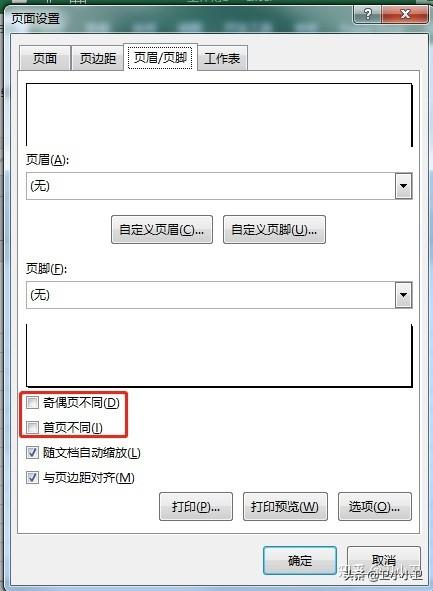
“奇偶页不同”:
是指奇数页与偶数页设置不同的页眉页脚,勾选“奇偶页不同”后,自定义页眉会出现两个选项卡,“奇数页页眉”“偶数页页眉”,可以分别对奇偶页页眉进行设置,自定义页脚同理。

“首页不同”:
是指第一页的页眉页脚与后面的页眉页脚不同,勾选“首页不同”后,自定义页眉会出现两个选项卡,“页眉”“首页页眉”,可以分别对首页页眉和其他页页眉进行设置,自定义页脚同理。
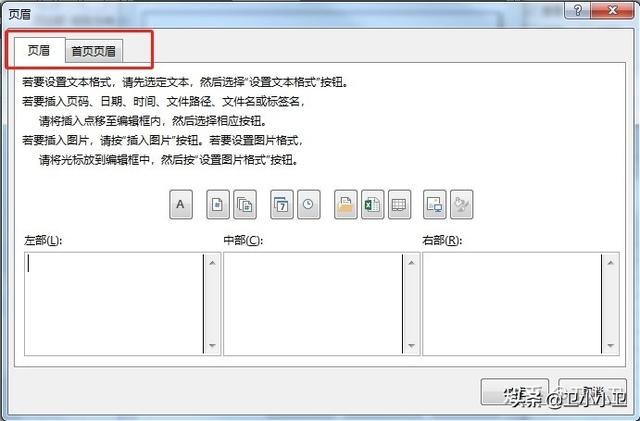
8、设置打印区域
打印时Excel默认是只要有内容的区域都会打印出来,如果要打印文档中的一部分内容,应该怎么操作呢?
方法一:
首先需要将打印的内容区域选中,点击【页面布局】-【打印区域】-“设置打印区域”即可。

方法二:
设置打印区域还可以在页面设置中设置,进入【页面设置】,点击“工作表”页签,可以进入打印区域设置。
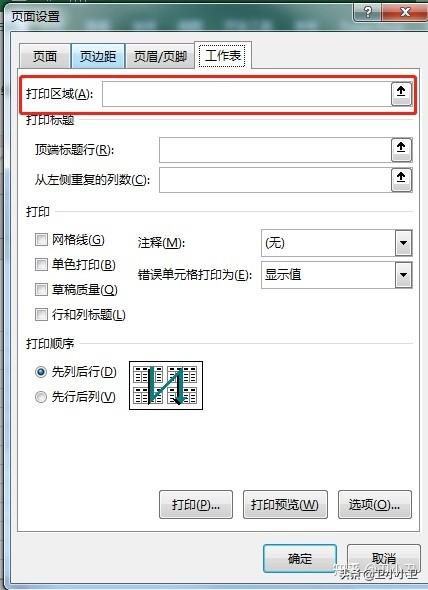
方法三:
设置打印区域还可以在打印预览中设置,进入打印预览,默认为打印活动工作。如果要打印部分区域,先选中打印区域,设置打印“打印选定区域”。
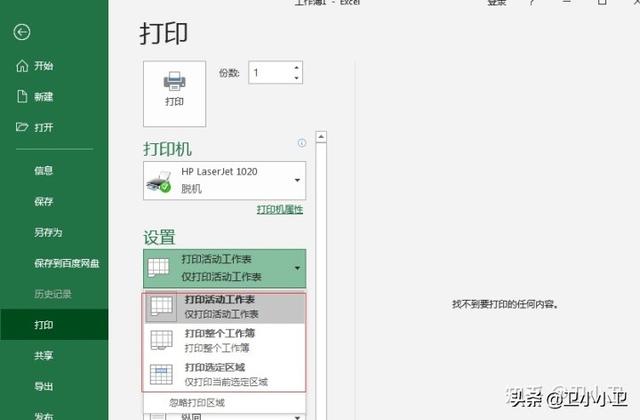
打印活动工作表:打印当前工作表内容;
打印整个工作簿:打印当前工作簿中所有工作表内容;
打印选定区域:打印选中的单元格区域。
9、打印标题行和标题列
在打印超长的表格时会打印许多张纸,但是表头只有一个。为了更好的阅读,需要设置每页都打印表头部分。进入【页面布局】-【页面设置】-【工作表】-在【打印标题】下面点击【顶端标题行】旁边的按钮,然后光标选中你需要每页都打印的表头部分,确定即可。打印标题列同理。
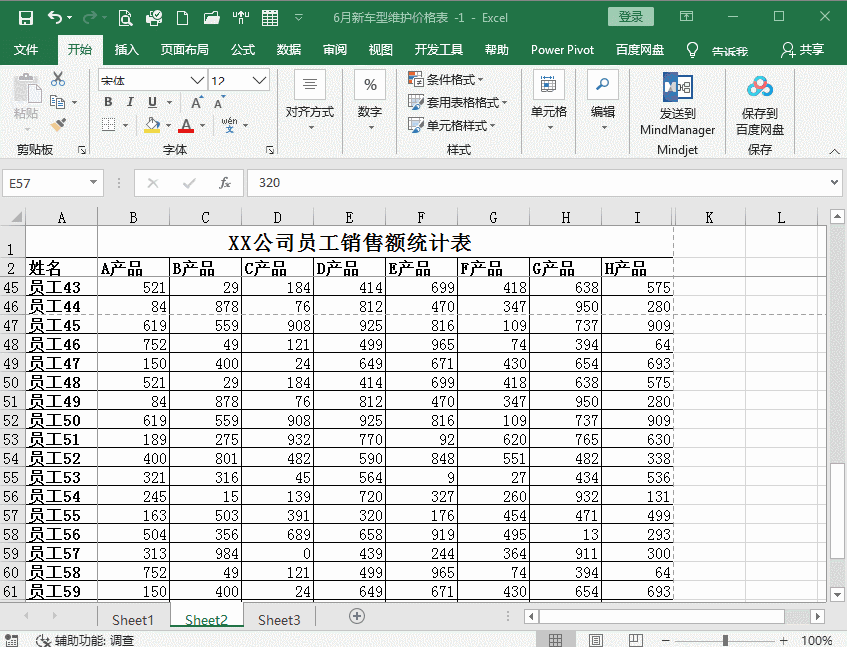
10、其他打印参数设置
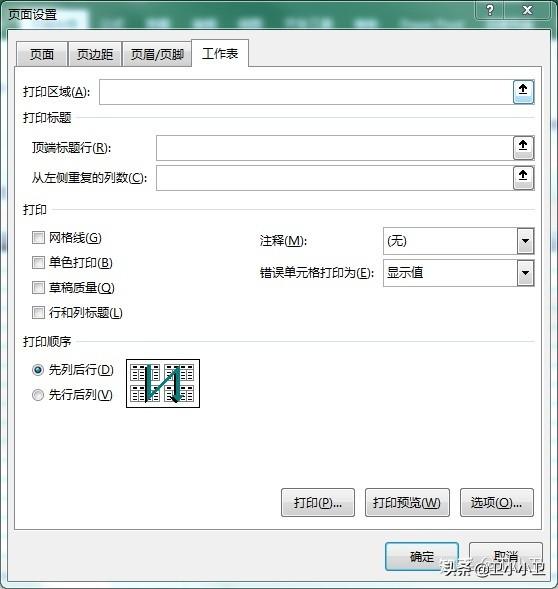
网格线:Excel默认不会打印网格线,需要打印时需要勾选“网格线”;
单色打印:只打印黑白色,填充的其他颜色会被忽略;
草稿质量:不打印网格线、边框线、填充色、图形、图案等;
行号列标:默认不会打印,勾选后会打印行号和列标;
批注:“无”即不打印。文档中的批注默认是不打印;“工作表末尾”是指将所有的批注里面的内容放到工作表的末尾打印出来;“如同在工作表中显示”是指批注在工作表里面怎么显示,打印出来的时候就怎么打印。
错误单元格打印为:即单元格中公式计算结果是错误值时的打印效果。有四种显示方式选择:“显示值”、“<空白>”、“--”、“#N/A”。
打印顺序:在一张纸里面,是要从左到右一列一列的打印,即选择“先列后行”;还是从上到下一行一行的打印,即选择“先行后列”。
11、打印预览
点击菜单【文件】【打印】可以进入打印预览界面,在【页面布局】-【页面设置】-【打印预览】也可以进入打印预览界面。如下图:点击【打印】开始打印,点击【份数】设置打印份数;修改页数**页至**页,选择打印第几页,空白为默认全部打印。
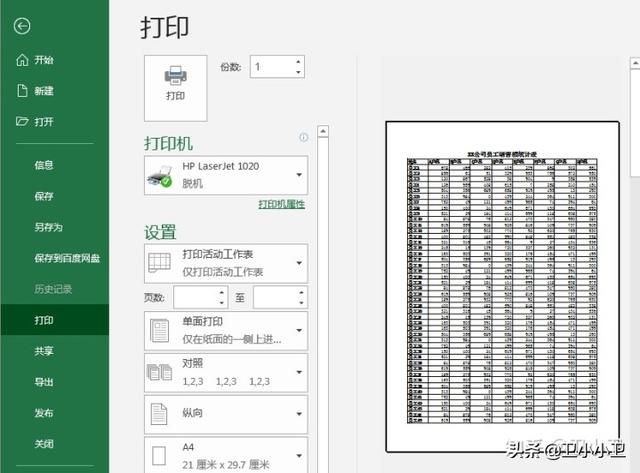
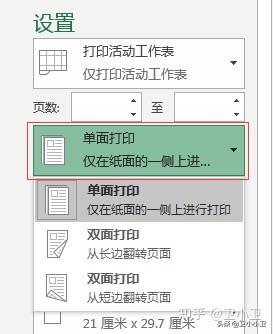
点击“单面打印”,可以设置单面打印或者双面打印,在打印机支持双面打印时才会有次选项。
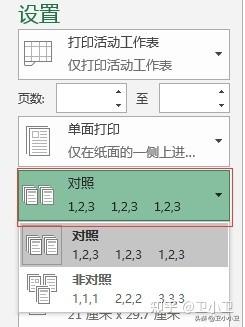
在打印多份时,点击“对照”,可以设置逐份的打印顺序。
对照1、2、3 1、2、3 1、2、3:即一份打印完成后再打印第二份;
非对照1、1、1 2、2、2 3、3、3:即逐页打印多份。如果是打印3份时,第1页打印3份,完成后再打印第2份,再打印第3份。
,免责声明:本文仅代表文章作者的个人观点,与本站无关。其原创性、真实性以及文中陈述文字和内容未经本站证实,对本文以及其中全部或者部分内容文字的真实性、完整性和原创性本站不作任何保证或承诺,请读者仅作参考,并自行核实相关内容。文章投诉邮箱:anhduc.ph@yahoo.com